關鍵字:cclink Ethercat 三菱PLC CCLINK轉Ethercat
本案例是用于指導客戶快速使用CCLINK轉Ethercat網關建立起設備通訊,具體功能如下圖所示:
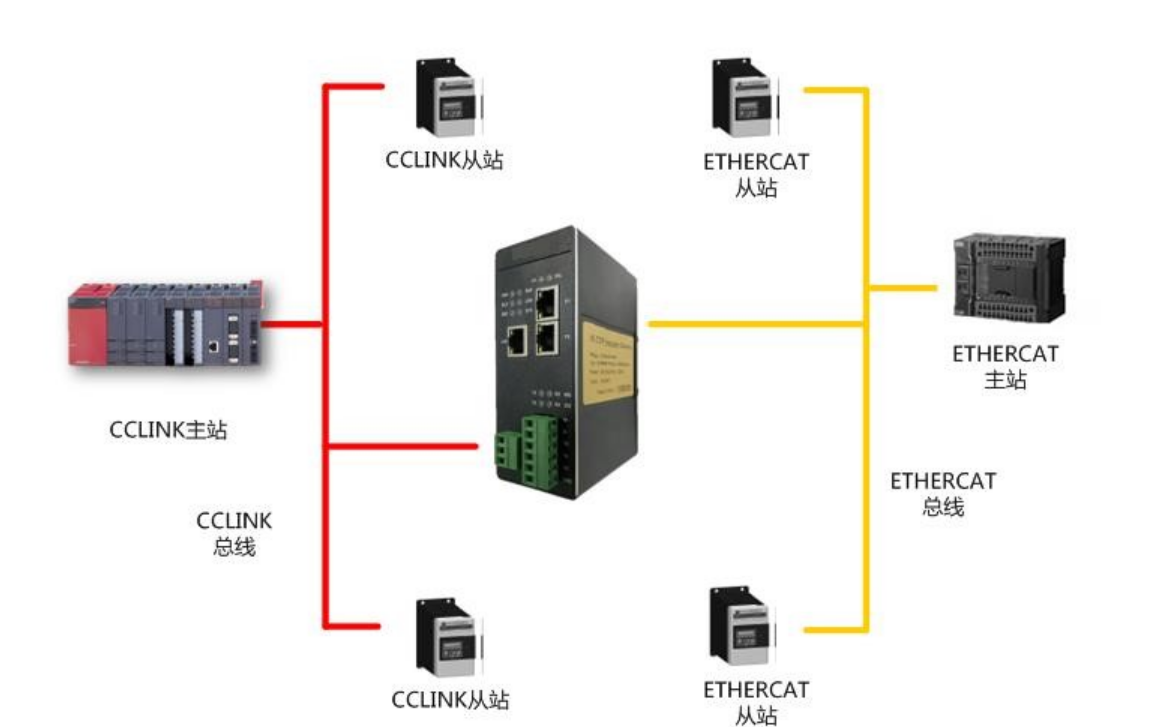
拓撲圖
網關在CClink一側與Ethercat一側均作為主站使用
首先打開三菱PLC組態軟件GX3Work配置CCLINK從站
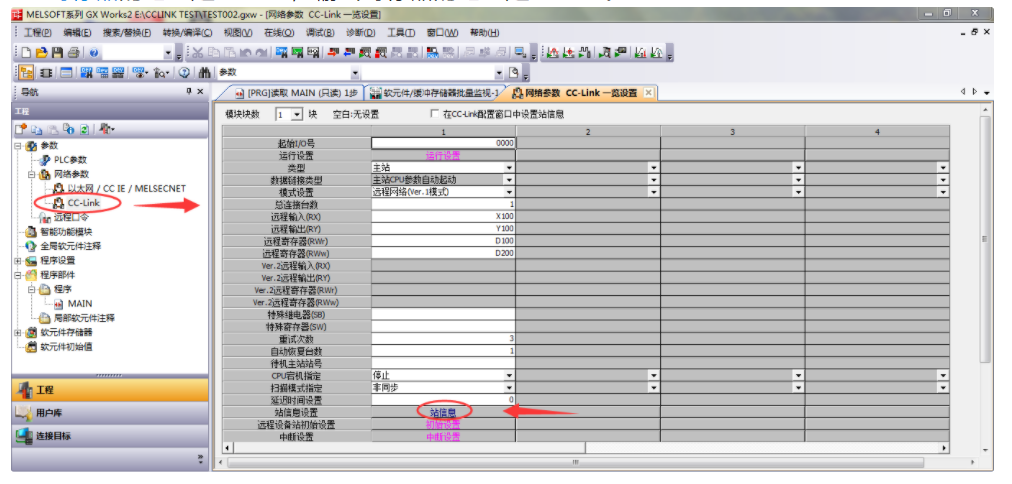
1. 點擊站信息設置,在彈出的對話框中,將“站類型”選擇成遠程設備站,“占用站數”根據實際數據量選擇。點“設置結束”完成設置。
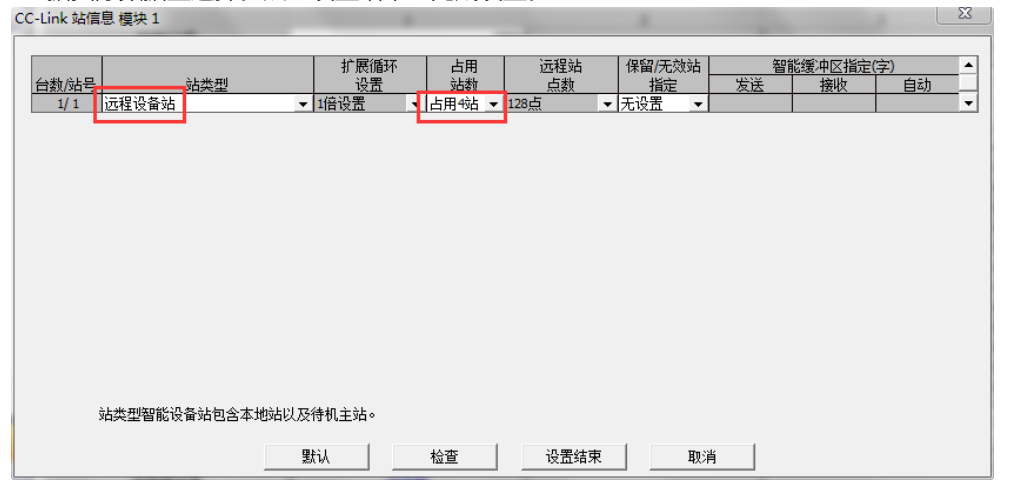
配置網關的CCLINK參數
1. 使用網線將電腦與網關的 LAN網口連接。
2. 將撥碼的第 8 位撥到 ON,此時網關處于配置狀態,然后給網關供電。
3. 網關處于配置狀態時,此時網口使用 192.168.1.201的 IP 地址,應使電腦的 IP 網段設置于 192.168.1.xxx 。
4. 打開 GW Modbus 軟件,首先設置軟件使用的 IP 地址,點擊菜單欄“設置——通訊設置——以太網設置”,如下圖,電腦的 IP 是 192.168.1.111。(設備 IP 地址和配置模塊地址不需要設置)
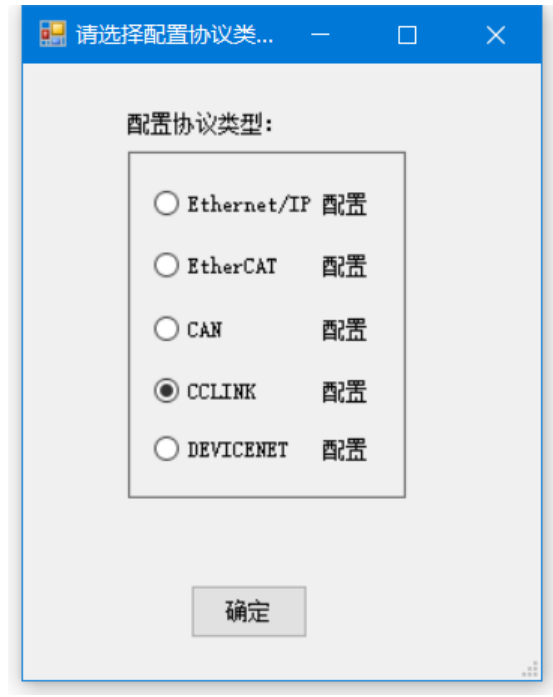
1. 點擊菜單欄“工具——在線”,在彈出的窗口中,選擇“CCLINK 配置”。
2. 點擊“連接從站”按鈕,連接成功后其他按鈕會變成可以點擊的狀態:
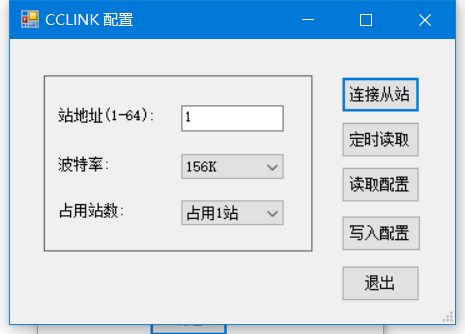
3. 點擊“讀取配置”按鈕后,顯示網關目前的實際參數:
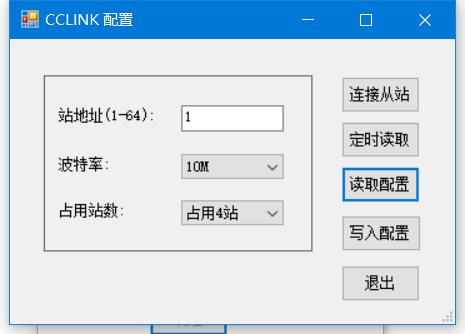
4. 填寫用戶需要的參數,點擊“寫入配置”按鈕:
5. 寫入成功后,會彈出 OK 的對話框。
6. 設置網關在Ethercat一側的參數配置
點擊工具-在線,選擇Ethercat
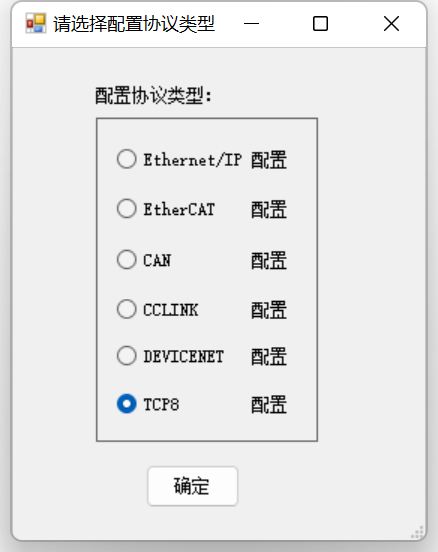
7. 設置號Ethercat側的數據輸入輸出長度
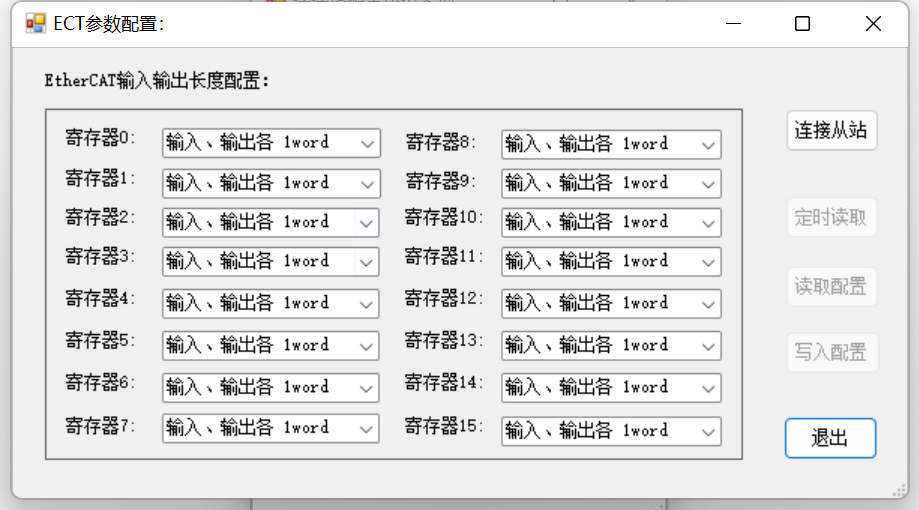
將配置寫入網關保存
8. 打開ethercat主站配置軟件導入網關EDS文件
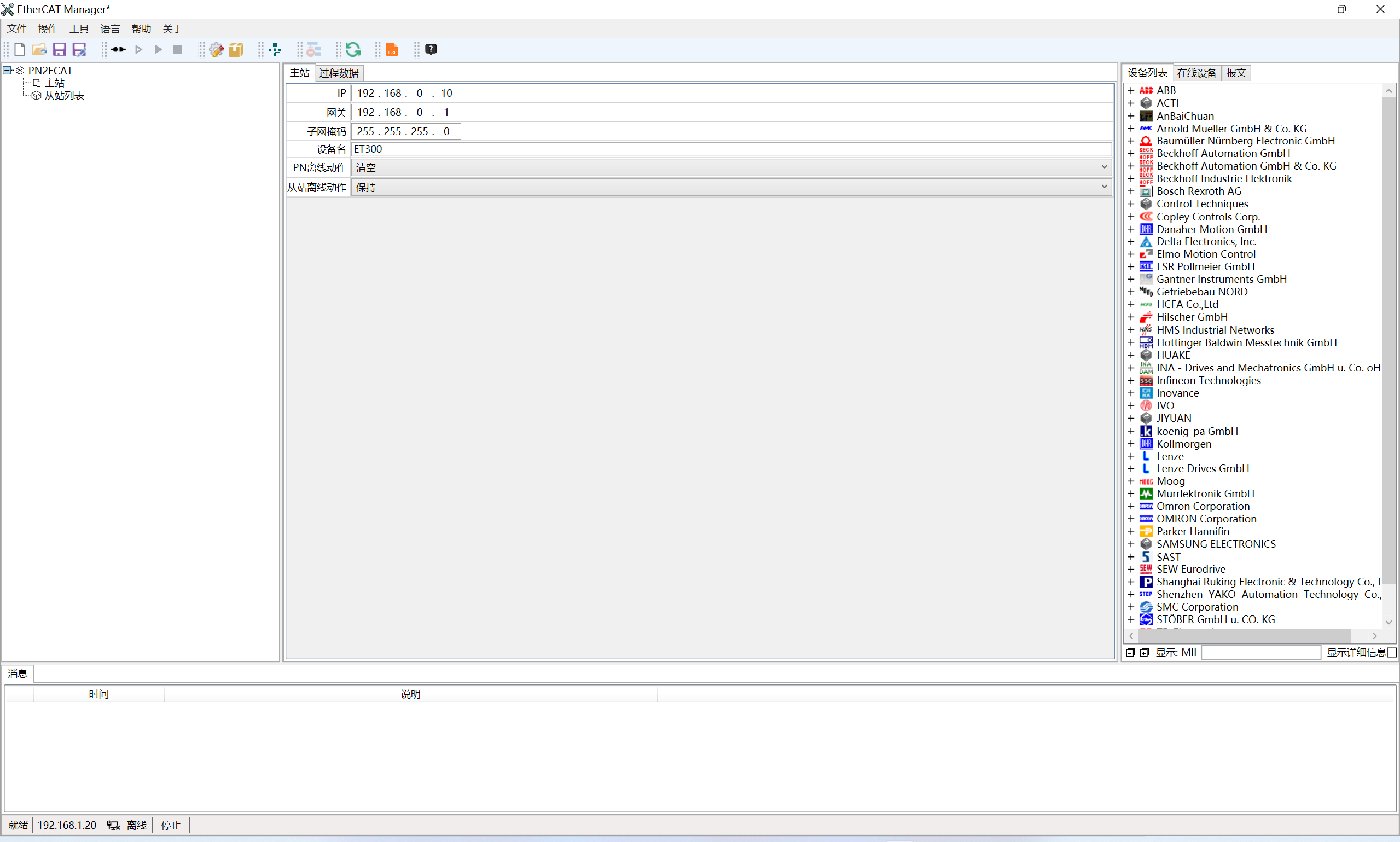
9. 找到對應的eds文件設備,添加好對應槽的輸入輸出長度下載至主站設備
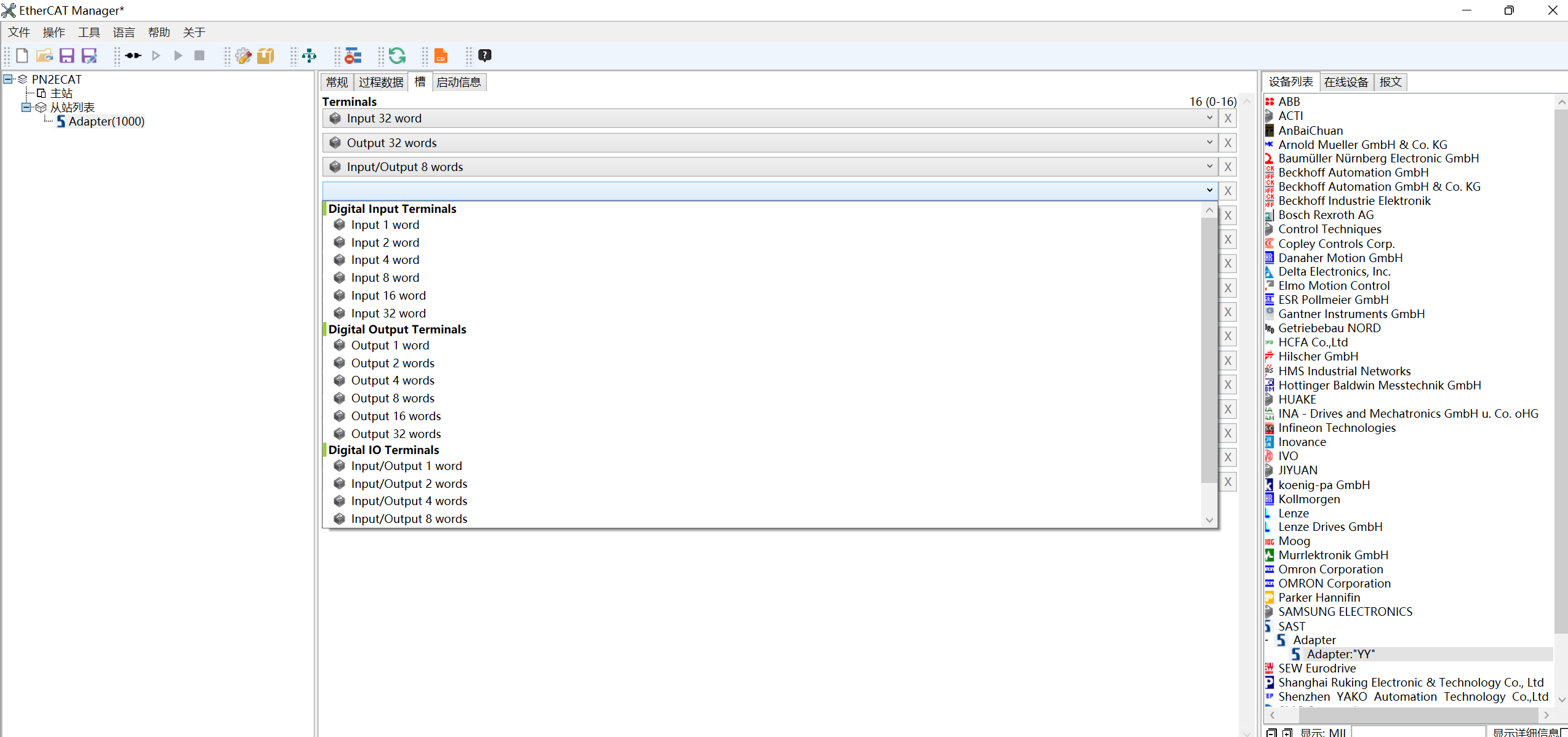
10. 將網關與設備連接,看到數據正常通信即可
審核編輯 黃宇
-
網關
+關注
關注
9文章
4588瀏覽量
51507 -
ethercat
+關注
關注
19文章
736瀏覽量
38882 -
CClink
+關注
關注
0文章
87瀏覽量
6820
發布評論請先 登錄
相關推薦
ETHERCAT轉CCLINK網關連接ethercat通訊協議詳細解析

Profinet轉EtherCAT網關模塊配置詳解
EtherCAT轉Modbus RTU總線協議轉換網關

EtherCAT轉Profinet主站協議網關(YC-PNM-ECT)

DeviceNet主站轉EtherCAT從站協議網關(JM-ECT-DNTM)

EtherCAT從站轉CANopen主站協議網關(JM-ECT-COP)
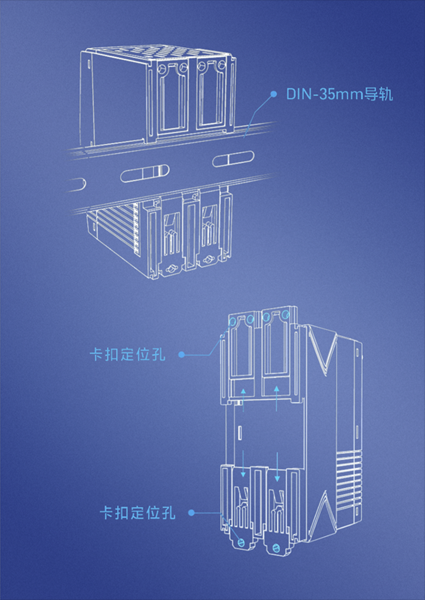
CANopen轉EtherCAT協議轉換網關配置案例

EtherCAT主站轉ModbusTCP協議網關通訊配置案例

基于全志T507-H的Igh EtherCAT主站案例分享
PLC與伺服完美融合:Profinet轉EtherCAT網關配置詳解
CCLink轉EtherCAT網關在制袋機生產中的靈活運用

CCLink轉EtherCAT網關在制袋機生產中的靈活運用





 小疆智控CCLINK轉Ethercat網關連接Ethercat主站配置說明
小疆智控CCLINK轉Ethercat網關連接Ethercat主站配置說明













評論